Comment exiger un paiement sur un formulaire de téléchargement de fichier WordPress
Publié: 2020-10-02Souhaitez-vous exiger un paiement sur un formulaire de téléchargement de fichier WordPress ? Obtenir un fichier et un paiement en même temps vous fera gagner du temps et contribuera à augmenter vos conversions.
Dans cet article, nous allons vous montrer comment vous assurer que vos visiteurs effectuent le paiement lors du téléchargement d'un fichier sur votre site Web.
Créez votre formulaire de paiement de téléchargement de fichier maintenant
Comment créer un formulaire de paiement dans WordPress ?
Il est facile de créer un formulaire de paiement dans WordPress en utilisant le plugin WPForms.
WPForms est le meilleur plugin de création de formulaires pour WordPress. Il vous permet de créer n'importe quel type de formulaire pour votre site Web sans écrire de code.
L'avantage de WPForms est que vous pouvez empêcher les gens de soumettre un formulaire sans téléchargement de fichier ni paiement. C'est pratique pour les formulaires comme :
- Bons de commande en gros
- Bons de commande Avon
- Événements soumis par l'utilisateur
- Formulaires d'accueil des patients vétérinaires
En utilisant WPForms, vous gagnerez beaucoup de temps à courir après les paiements ou à annuler des commandes si les gens n'envoient pas les fichiers dont vous avez besoin.
Il est très simple de mettre en place un formulaire de téléchargement de fichier avec un champ de paiement par carte de crédit. Allons de l'avant et passons à travers le processus.
Comment exiger un paiement sur un formulaire de téléchargement de fichier WordPress
Dans cet exemple, nous allons créer un formulaire d'acceptation de devis pour un site Web d'entreprise. Afin de démarrer le projet, notre visiteur devra télécharger un fichier et payer un acompte.
Voici les étapes que nous allons suivre :
- Installer le plugin WPForms
- Créer un formulaire de téléchargement de fichier
- Ajouter Stripe Payment à votre formulaire de téléchargement de fichier
- Configurez vos paramètres de paiement Stripe
- Publiez votre formulaire de paiement de téléchargement de fichier
Commençons par installer le plugin.
Étape 1 : Installez le plugin WPForms
Pour commencer, installons et activons le plugin WPForms. Si vous avez besoin d'aide pour cela, passez à ce guide sur la façon d'installer un plugin dans WordPress.
Ensuite, configurons les paiements. Restez dans le tableau de bord WordPress pour cette prochaine partie.
Si vous envisagez Stripe vs PayPal, la bonne nouvelle est que WPForms vous permet d'utiliser les deux. Vous pouvez également accepter le paiement en utilisant Authorize.Net si vous préférez cela.
Nous utiliserons Stripe dans cet exemple.
Pour commencer, vous devrez cliquer sur WPForms dans la barre de navigation de gauche, puis sur Paramètres .
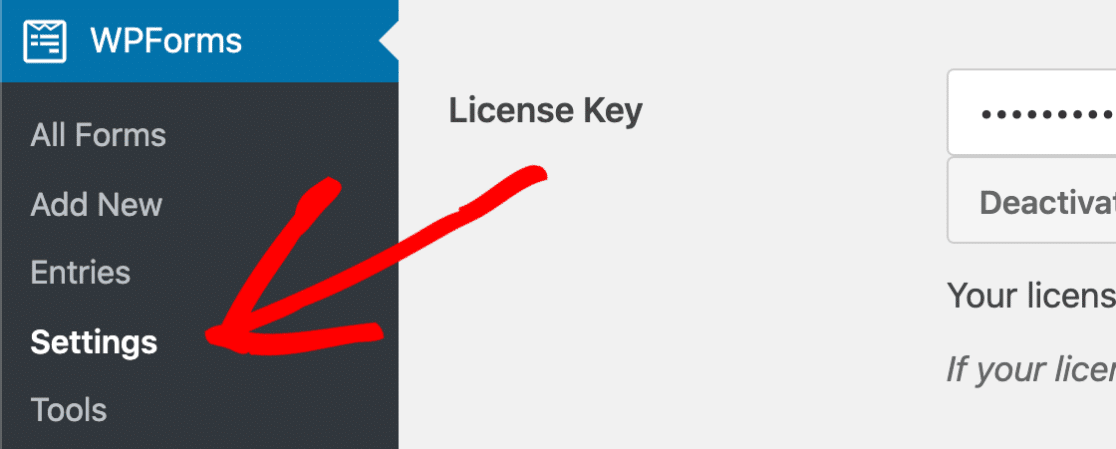
Cliquez maintenant sur l'onglet Paiements en haut.
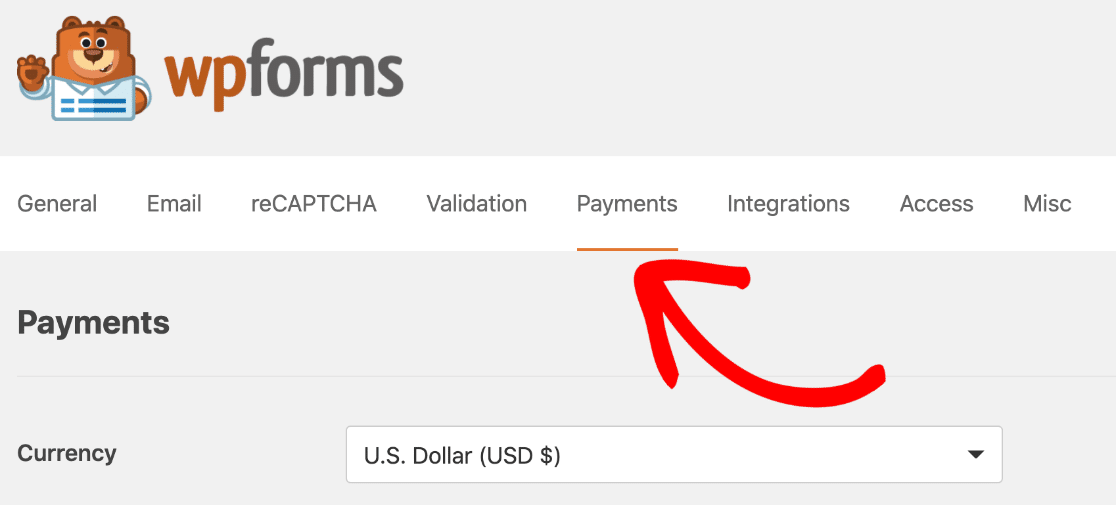
Tout d'abord, vérifiez que la devise est correctement définie. Si ce n'est pas le cas, vous pouvez continuer et le modifier dans la liste déroulante.
Faites ensuite défiler jusqu'à la section Stripe et cliquez sur le bouton bleu Connect with Stripe .
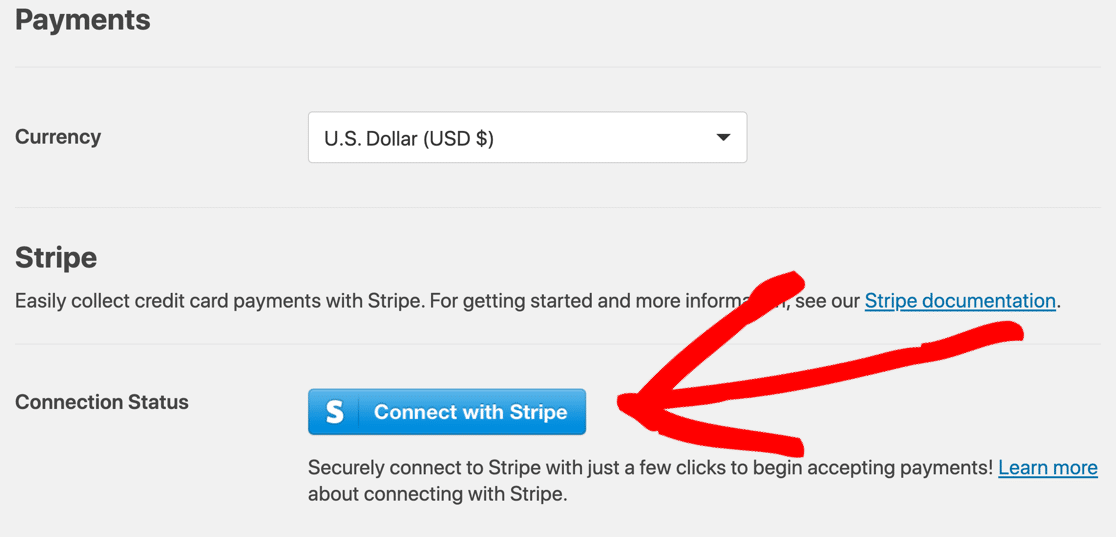
Vous pouvez créer un compte pour Stripe maintenant ou vous connecter à votre compte existant. Si vous avez besoin d'aide, consultez notre documentation détaillée sur l'utilisation du module complémentaire Stripe avec WPForms.
Une fois Stripe connecté, vous verrez un message dans la section Stripe de la page pour confirmer que tout est configuré :
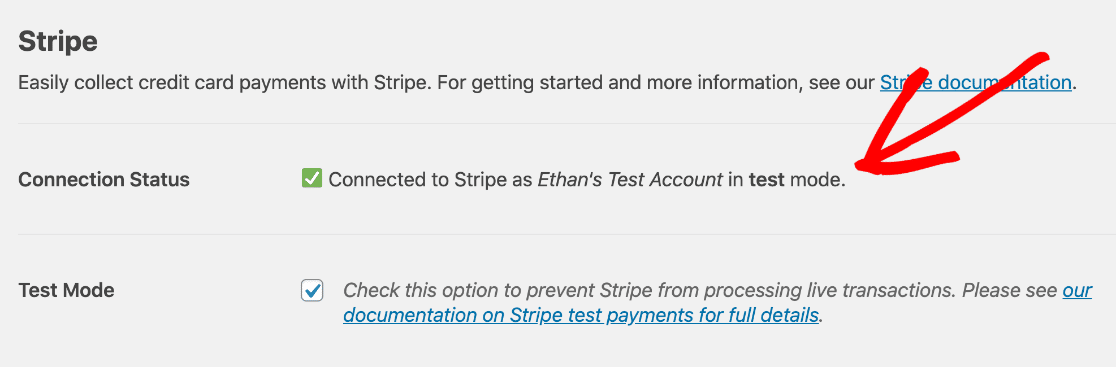
Avez-vous remarqué que nous utilisons Stripe en mode test ? Si vous souhaitez essayer votre formulaire sans effectuer de paiements réels, vous pouvez cocher la case Mode test pour l'activer.
OK, alors maintenant que Stripe fonctionne, créons le formulaire.
Étape 2 : créer un formulaire de téléchargement de fichier
Nous allons maintenant créer un formulaire pour que nos clients acceptent un devis. Sur ce formulaire, ils devront verser un acompte et joindre un document.
Le formulaire ressemblera à un formulaire de téléchargement de fichier normal, mais avec quelques champs supplémentaires pour Stripe.
WPForms est le meilleur plugin de téléchargement de fichiers WordPress. Il est livré avec plus de 100 modèles de formulaires, il est donc très facile de créer tout type de formulaire. Utilisons le modèle de formulaire de contact simple et personnalisons-le.
Alors pour commencer, cliquez sur Ajouter nouveau dans le menu WPForms.
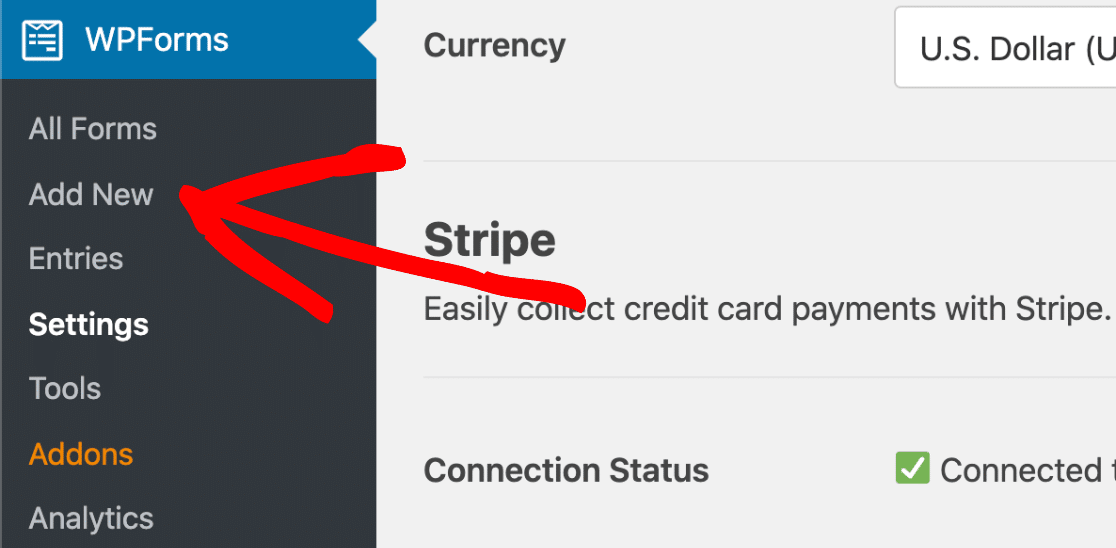
Dans le générateur de formulaire, tapez un nom pour votre formulaire en haut. Cliquez ensuite sur le modèle de formulaire de contact simple .
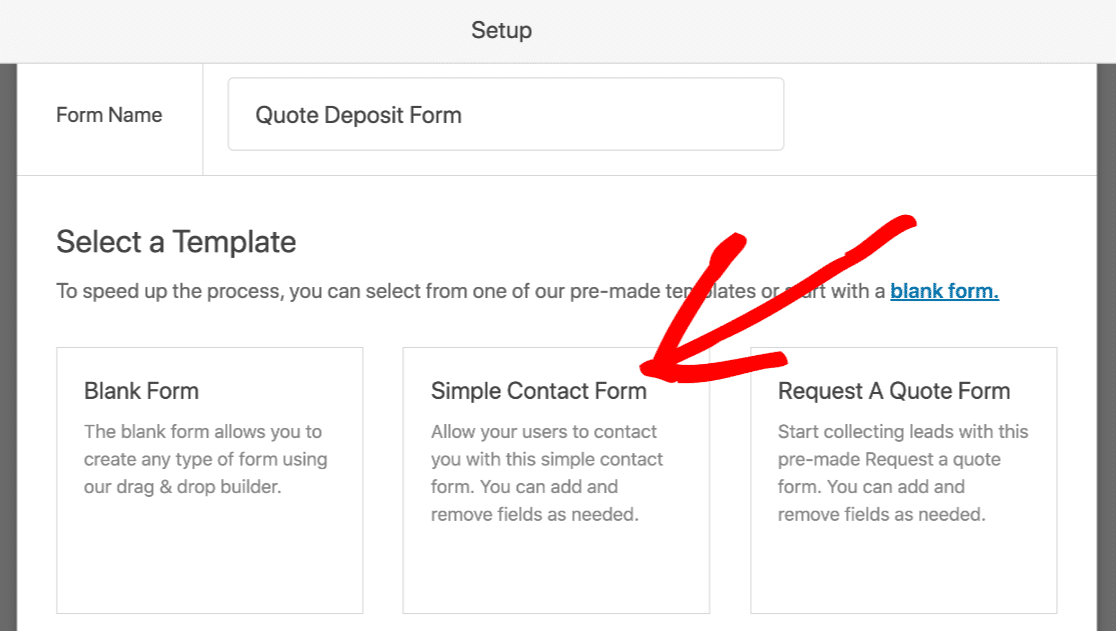
Même si ce modèle est destiné à un formulaire de contact, nous pouvons ajouter plus de champs pour le faire fonctionner comme nous le souhaitons.
Le générateur de formulaires WPForms s'ouvrira dans votre navigateur. Remarquez comment le volet de droite affiche toujours un aperçu du formulaire en direct qui permet de voir facilement à quoi ressemblera le formulaire fini. Sur la gauche, vous verrez une liste de champs qui peuvent être ajoutés.
Cliquez et faites glisser un champ de téléchargement de fichier du volet de gauche vers le volet de droite.
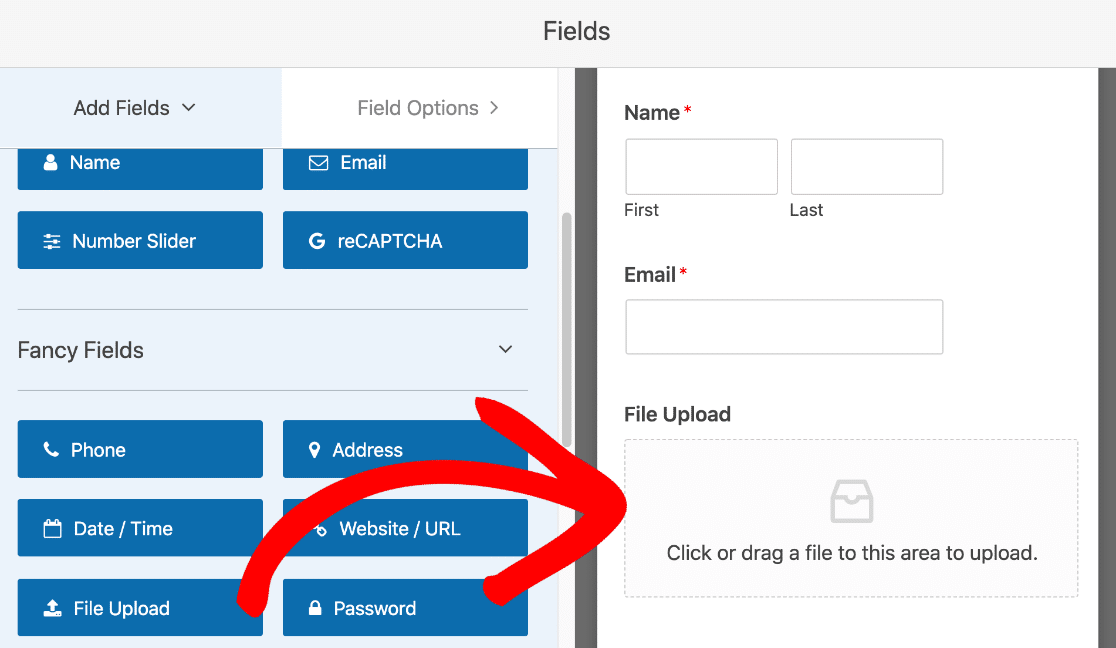
Cliquez maintenant sur le champ Téléchargement de fichier et cochez la case Obligatoire .
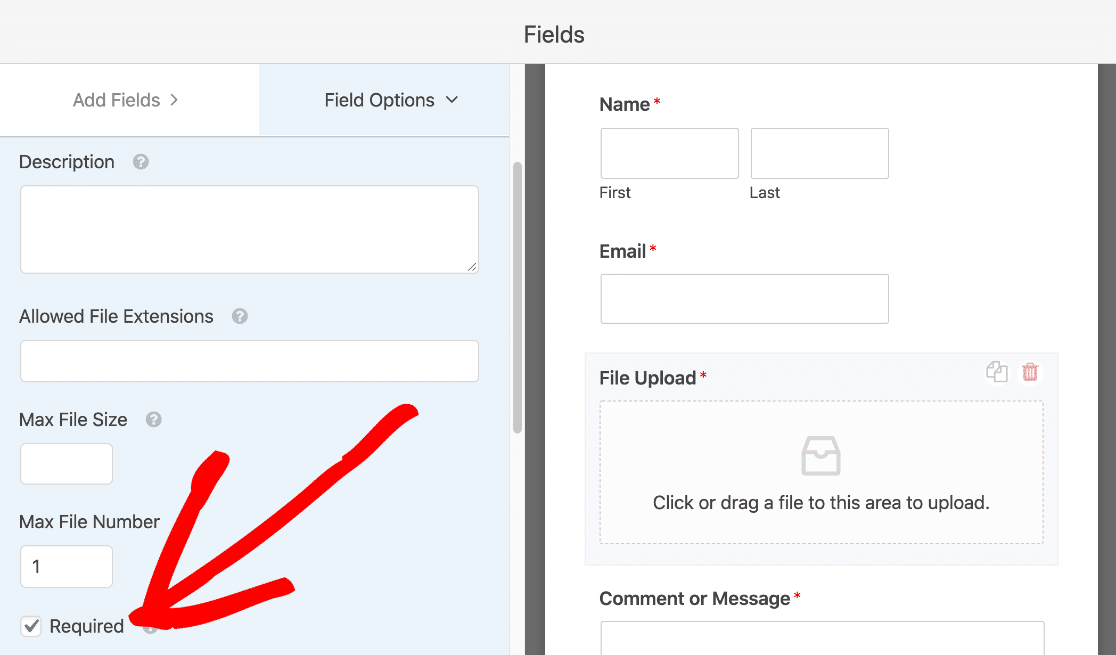
Désormais, si l'utilisateur n'ajoute pas de fichier, le formulaire ne sera pas soumis.
Faisons défiler vers le bas et développons la section Options avancées . Avez-vous remarqué que nous utilisons le style Moderne pour le terrain ?
Le style moderne est le meilleur car il permet aux utilisateurs de faire glisser et de déposer des fichiers sur le terrain pour les télécharger. Vous pouvez également accepter plusieurs fichiers sous la même forme :

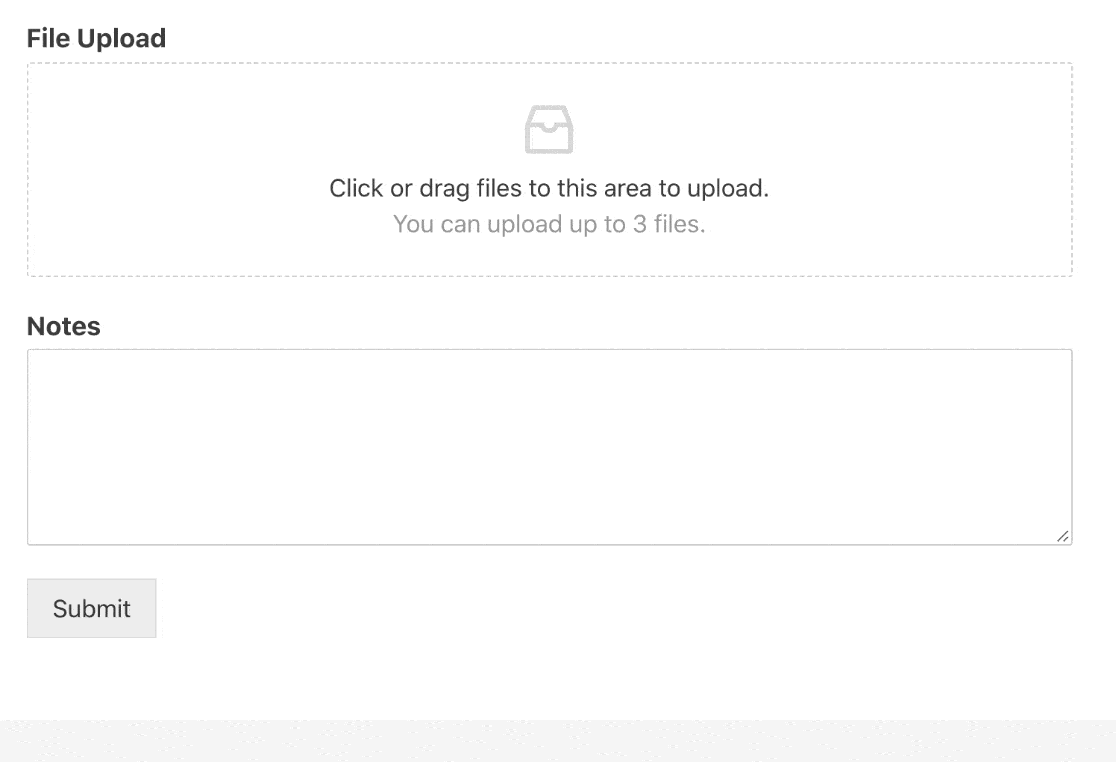
Si vous avez besoin d'aide supplémentaire pour configurer votre formulaire, consultez ce guide pour créer un formulaire de contact simple dans WordPress pour plus de détails.
OK, maintenant nous avons un champ File Upload sur le formulaire, il nous suffit d'ajouter les champs de paiement.
Cliquez sur Enregistrer en haut pour enregistrer votre progression jusqu'à présent.
Étape 3 : Ajoutez Stripe Payment à votre formulaire de téléchargement de fichier
Maintenant que nous avons un formulaire de téléchargement de fichier fonctionnel, tout ce que nous avons à faire est de prendre le dépôt du client en utilisant un champ de paiement sécurisé.
Pour ce formulaire, faisons un exemple très simple avec 2 champs :
- Un champ Article unique
- Un champ Carte de crédit Stripe.
Allez-y et faites glisser ces 2 champs du volet de gauche sur le formulaire de droite.
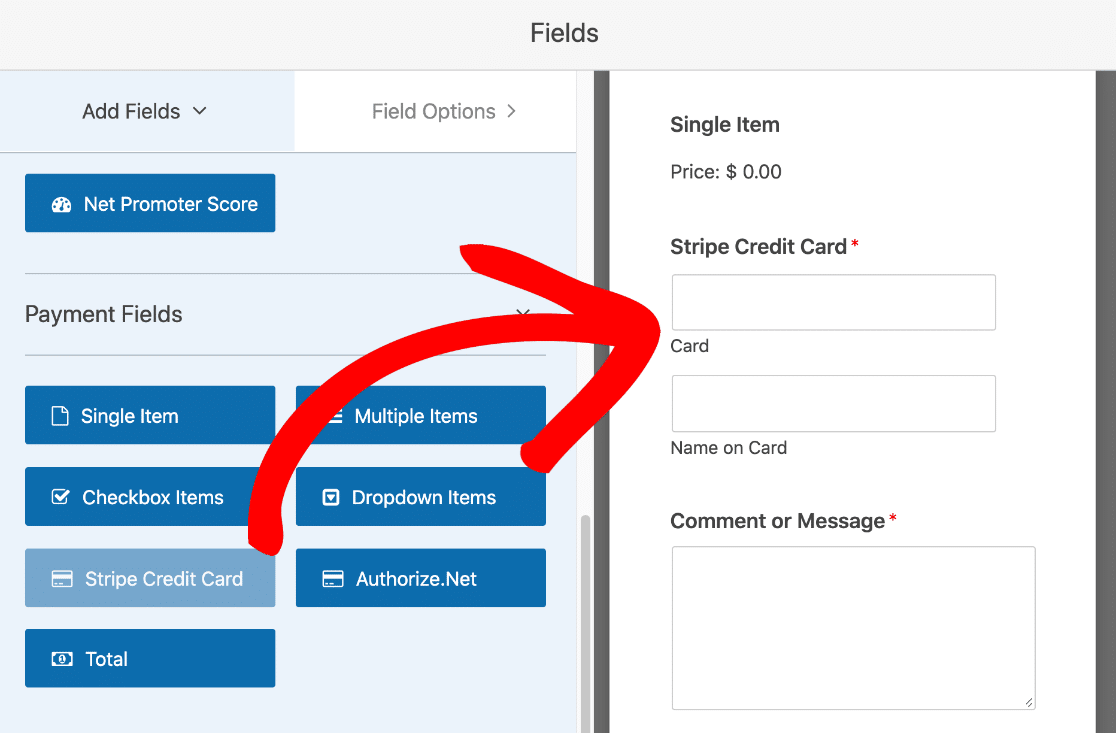
Cliquez maintenant sur le champ Élément unique pour ouvrir les paramètres. Dans Prix de l'article , saisissez le prix que vous souhaitez facturer à votre client.
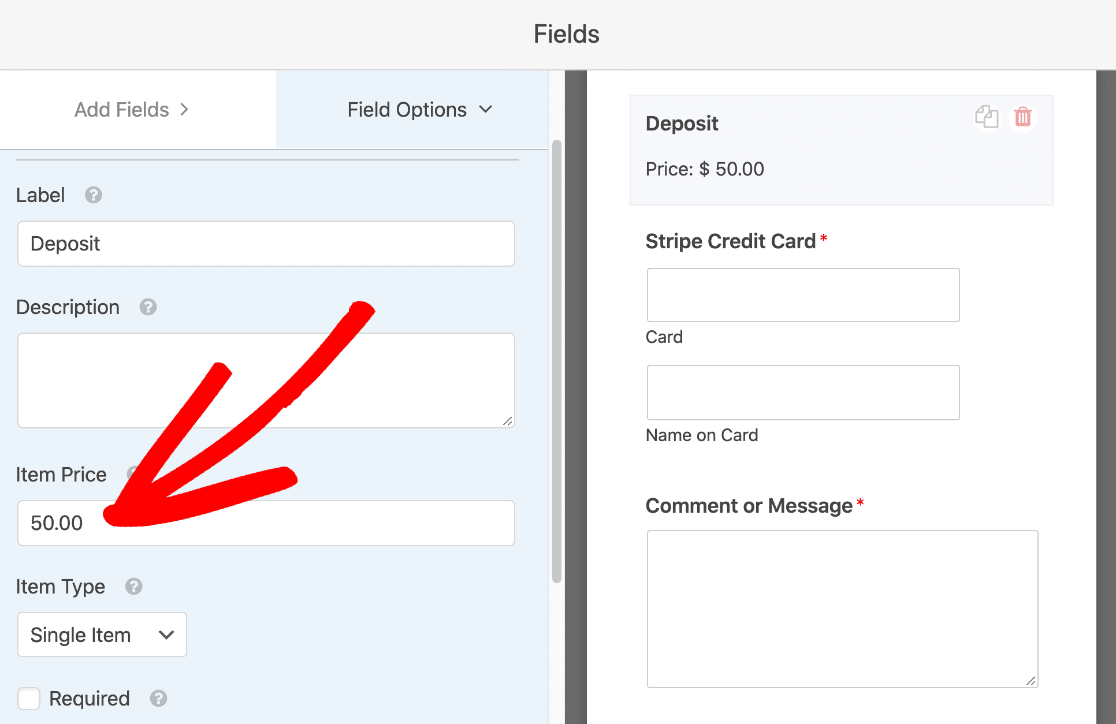
C'est ça. Les champs de paiement sont terminés !
Si vous souhaitez ajouter plus de champs de paiement, consultez ce guide sur la façon d'exiger un total de paiement sur votre formulaire. L'ajout d'un champ Total aidera à empêcher quiconque d'envoyer un paiement de 0,00 $. Dans ce cas, nous n'avons pas besoin d'un champ Total car nous utilisons 1 prix fixe.
D'ACCORD. Nous avons terminé ici, passons donc aux paramètres de paiement du formulaire.
Étape 4 : Configurez vos paramètres de paiement Stripe
Le travail difficile est terminé! Nous sommes dans la dernière ligne droite. Nous avons juste besoin de dire à WPForms exactement ce que nous voulons faire dans Stripe lorsque le formulaire est soumis.
Restez dans le générateur de formulaires et cliquez sur Paiements » Stripe . À partir de là, cliquez sur la case Activer les paiements Stripe .
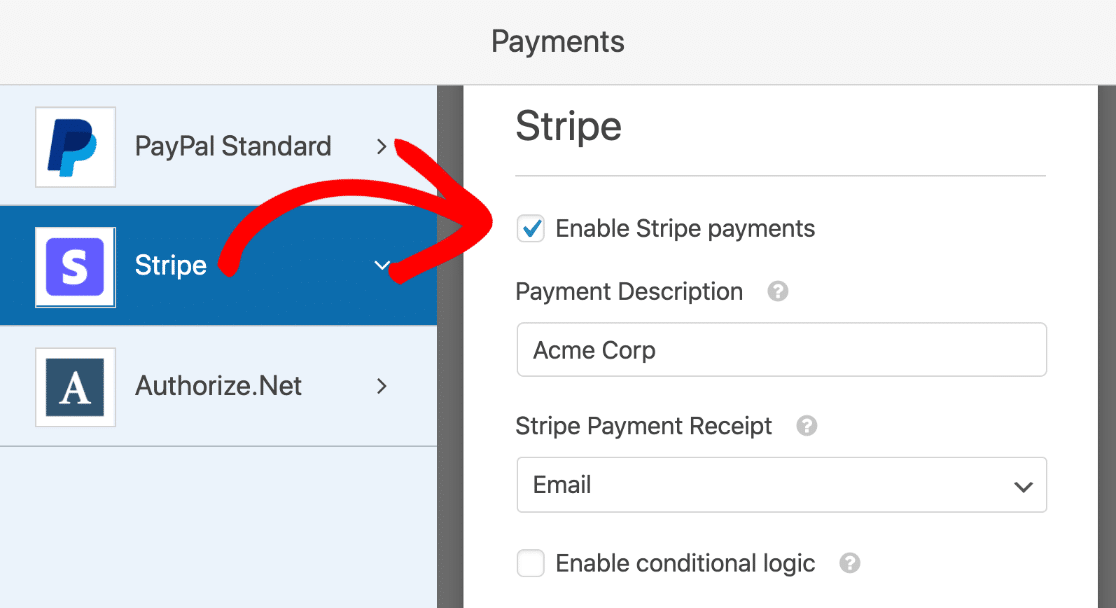
Il y a quelques paramètres que vous pouvez personnaliser ici :
- Description du paiement – Il s'agit de la description qui apparaîtra sur le relevé de carte de crédit de votre client. Vous devez normalement taper le nom de votre entreprise ici.
- Reçu de paiement Stripe – Sélectionnez E-mail dans la liste déroulante pour envoyer un reçu à l'adresse e-mail que votre visiteur a saisie sur le formulaire.
- Activer la logique conditionnelle – Vous pouvez l'utiliser pour traiter le paiement uniquement si certaines conditions sont remplies. Ceci est utile si vous souhaitez vérifier que les champs importants sont remplis avant le paiement.
Le reste des paramètres concerne les paiements récurrents, nous n'avons donc pas besoin de les modifier pour le moment.
Voici la dernière étape. Cliquez sur Paramètres sur la gauche et cochez la case Activer la soumission de formulaire AJAX .
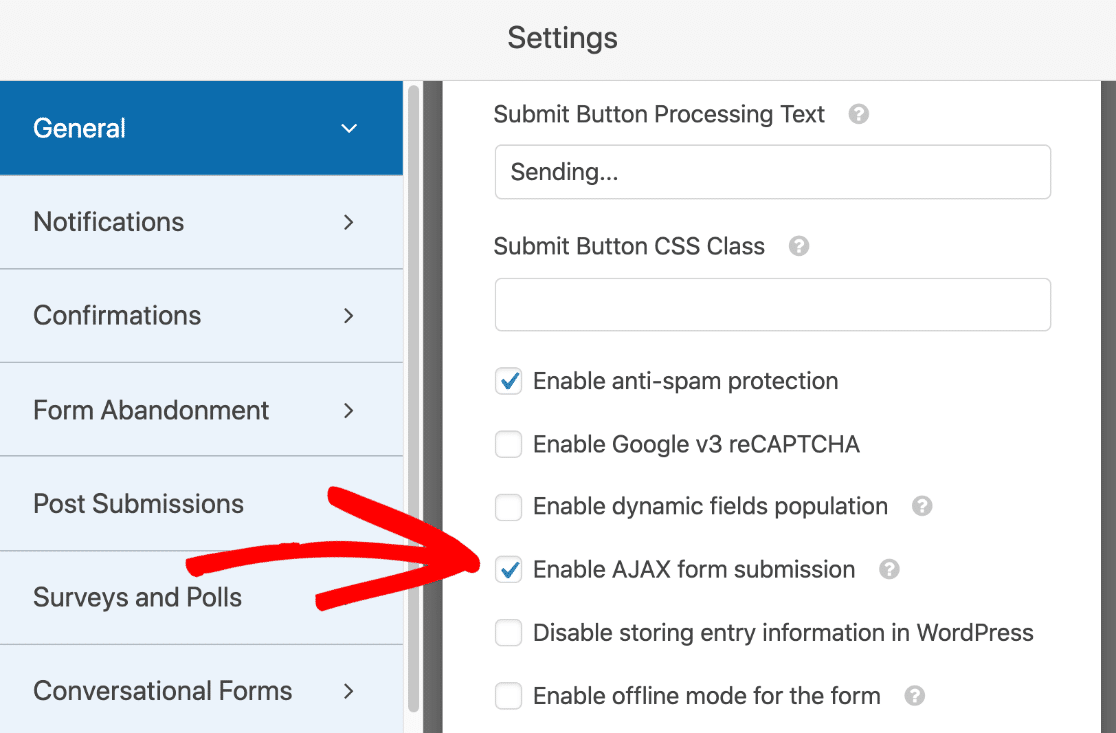
Vous pouvez ajouter des notifications de formulaire supplémentaires et modifier le message de confirmation ici si vous le souhaitez.
Terminé? Cliquez sur Enregistrer en haut.
Juste une étape de plus!
Étape 5 : Publiez votre formulaire de paiement de téléchargement de fichier
Nous sommes maintenant prêts à publier votre formulaire. C'est la partie la plus facile.
En haut de la fenêtre du générateur de formulaires, cliquez sur Intégrer .
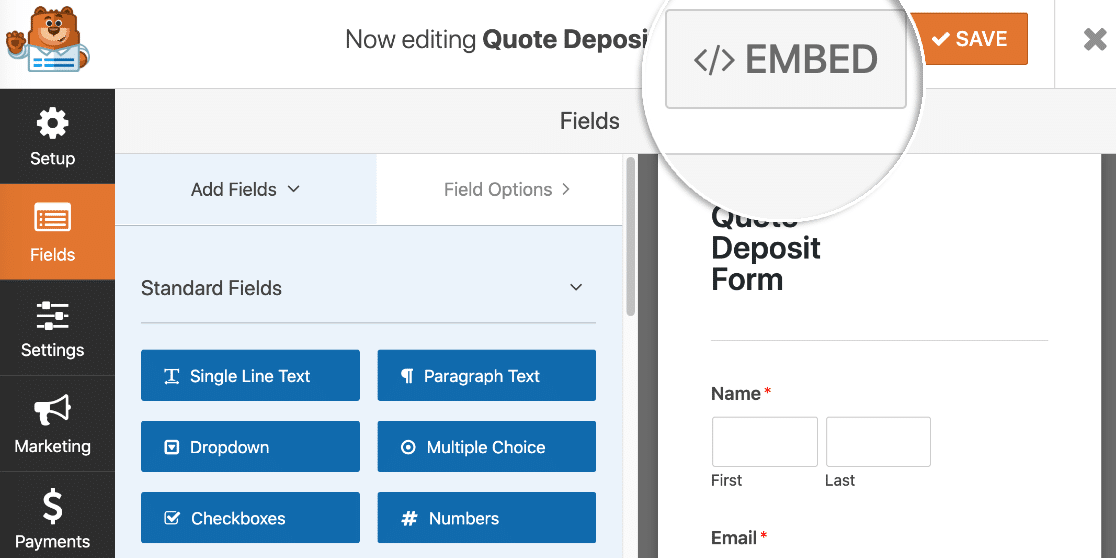
Dans cet exemple, nous allons créer une nouvelle page .
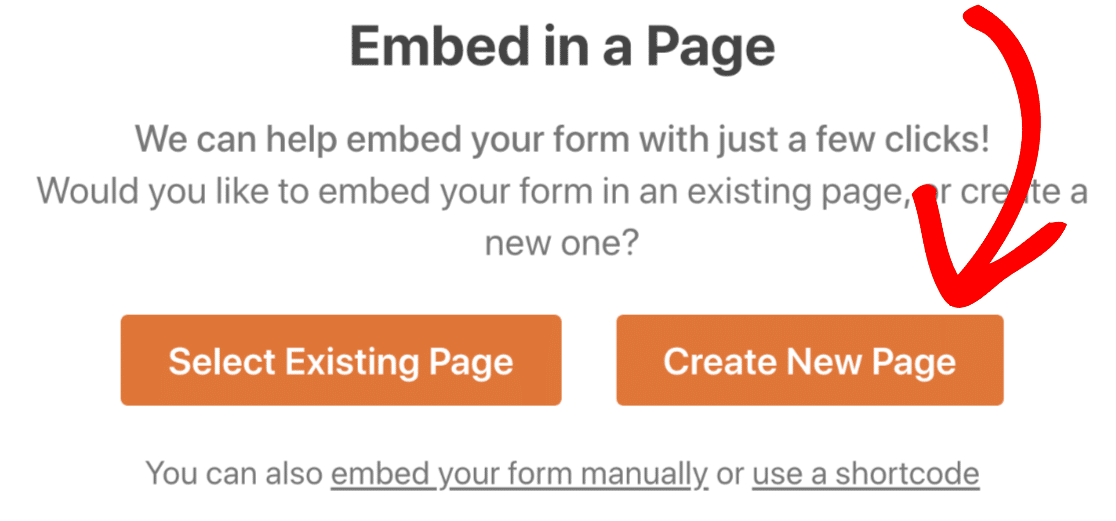
Nous allons nommer notre page Payer votre acompte de projet. Tapez votre nom de page préféré ici, puis cliquez sur Let's Go .
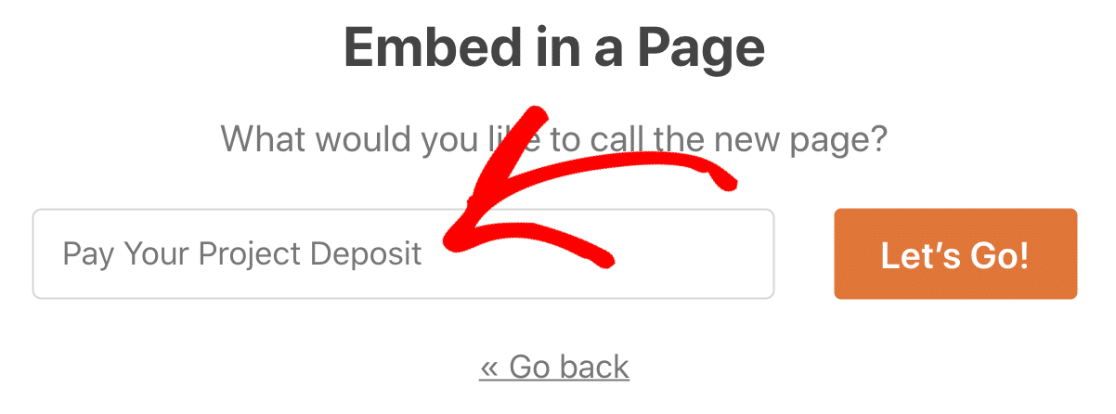
WPForms va maintenant créer une nouvelle page et ajouter le formulaire que nous avons créé. Il ne vous reste plus qu'à cliquer sur le bouton Publier ou Mettre à jour en haut à droite.
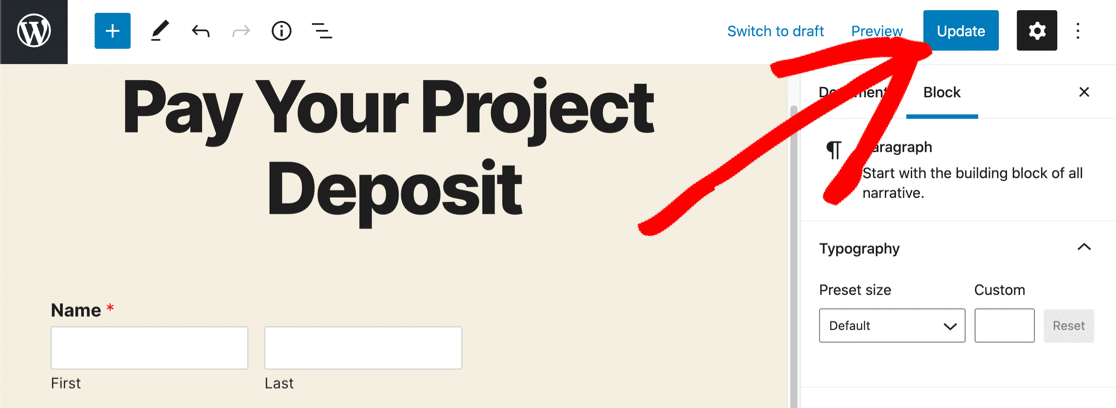
Maintenant que le formulaire est en ligne, vous êtes prêt à accepter les paiements et les téléchargements de fichiers dans 1 formulaire !
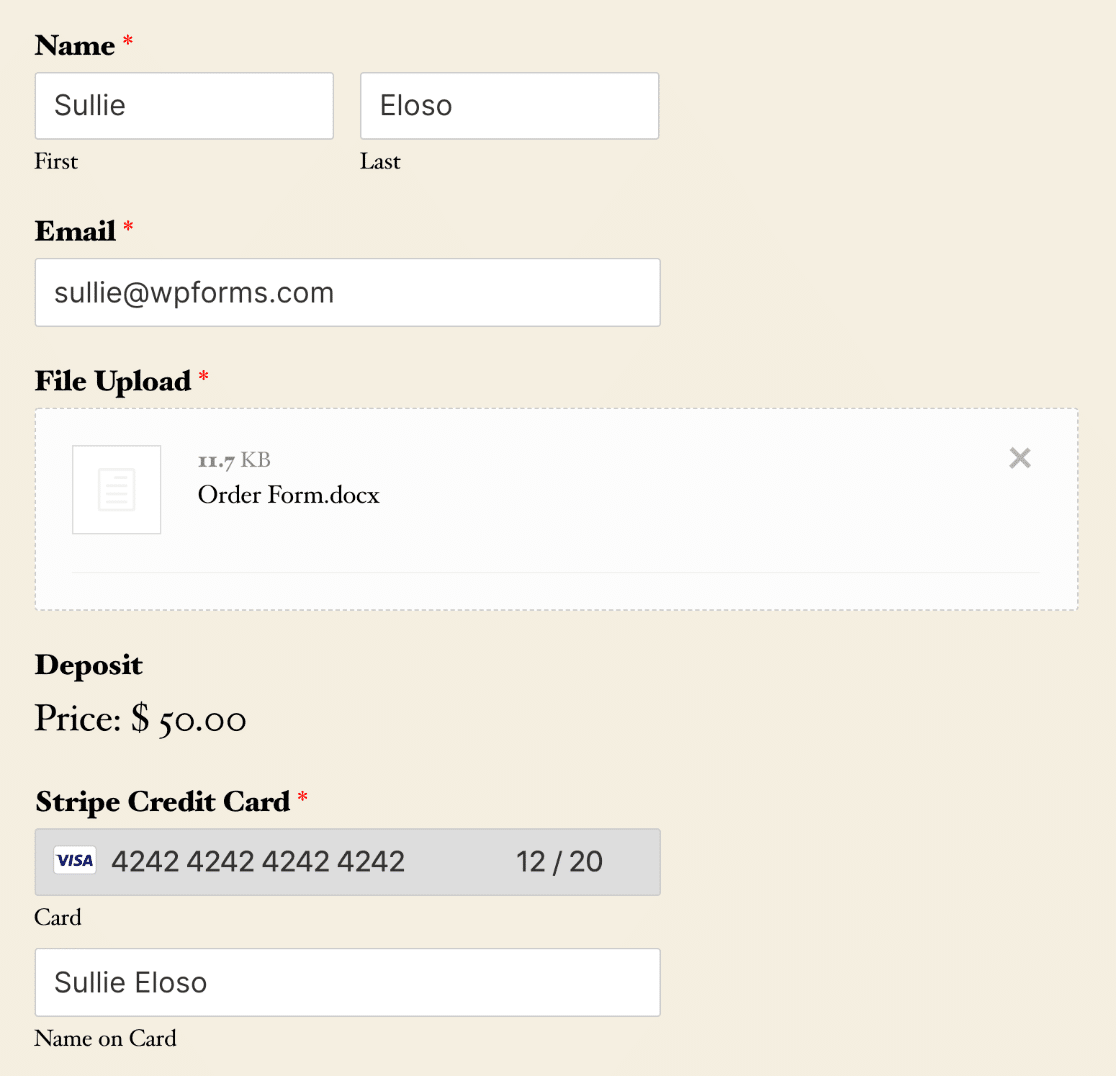
Avez-vous remarqué que nous avons utilisé un numéro de carte spécial pour la soumission du test ? Si vous êtes en mode test, vous pouvez utiliser ces mêmes informations de carte pour essayer votre formulaire Stripe.
Et c'est tout! Vous êtes prêt à accepter le paiement sur votre formulaire de téléchargement de fichier WordPress.
Créez votre formulaire de paiement de téléchargement de fichier maintenant
Suivant : Ajouter un paiement facultatif à un formulaire
Souhaitez-vous effectuer des téléchargements de fichiers avec paiement facultatif ? Cela pourrait être un bon moyen de recevoir des dons pour un organisme de bienfaisance ou à but non lucratif.
Pour savoir comment rendre le paiement facultatif, consultez cet article sur l'ajout d'un champ de paiement facultatif à un formulaire.
Prêt à créer votre formulaire ? Commencez dès aujourd'hui avec le plugin de création de formulaires WordPress le plus simple. WPForms Pro inclut des modèles de formulaire de téléchargement de fichiers et offre une garantie de remboursement de 14 jours.
Si cet article vous a aidé, veuillez nous suivre sur Facebook et Twitter pour plus de tutoriels et guides WordPress gratuits.
